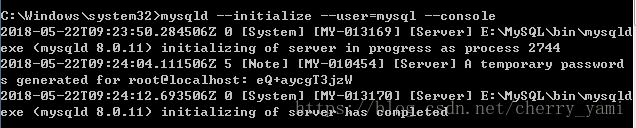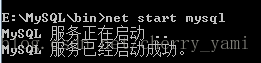windows系統安裝mysql8.0.11
環境準備
系統環境:Windows
1.解壓安裝包到安裝目錄
我的目錄是:E:\MySQL2.配置檔案
解壓後的目錄不存在 my.ini 檔案,自己在E:\MySQL目錄下新建一個文字檔案“my.ini”並編輯如下內容
注意:把 basedir 換成自己的mysql安裝目錄, datadir換成資料的存放目錄
[mysqld]
# 設定3306埠
port=3306
# 設定mysql的安裝目錄
basedir=E:\MySQL
# 設定mysql資料庫的資料的存放目錄
datadir=D:\data
# 允許最大連線數
max_connections=200
# 允許連線失敗的次數。這是為了防止有人從該主機試圖攻擊資料庫系統 3.配置環境變數
path 下配置 E:\MySQL\bin
具體操作:
1.右鍵計算機,點選"屬性";
2.在最左欄的“控制面板主頁”選擇“高階系統設定”;
3.選擇“高階”一欄,點選最下方的“環境變數”;
4.在“系統變數(S)”中找到變數為“path”的一行,點中並點選下方的編輯,在“變數值(V)”的最後加上“;E:\MySQL\bin”。
以管理員身份執行cmd, 執行如下命令:
mysqld --initialize --console- 1
執行完成後,如下圖所示
其中第五行冒號後邊的為初始化密碼,請拿筆或者截圖記下,這個隨機密碼會很隨機,隨機到可能有一些符號。
提示:如果你關了這個視窗,或者沒記住,那也沒事,刪掉初始化的 datadir 目錄(就是解壓資料夾下的data資料夾)裡面的東西,不要刪除data資料夾,再執行一遍初始化命令,又會重新生成的。
5.安裝資料庫服務:
以管理員身份執行cmd, 執行如下命令:
用cd命令切換到mysql的bin目錄下
然後執行命令:mysqld.exe -install
按回車出現:Service successfully installed.
說明服務安裝成功,如圖:
6.啟動mysql資料庫服務
安裝完畢後可直接使用命令: net start mysql
如圖:
7.登入
mysql -uroot -p
回車後,會提示輸入"psaaword",輸入之前記下的密碼即可。
8.修改密碼
ALTER USER "root"@"localhost" IDENTIFIED BY "你的新密碼";
9.navicat for mysql 連線報錯1251詳細解決步驟
8.0的版本,因為比較新的mysql採用新的保密方式所以舊的似乎不能用,改密碼方式:
use mysql;
ALTER USER 'root'@'localhost' IDENTIFIED WITH mysql_native_password BY '你的密碼';
FLUSH PRIVILEGES;